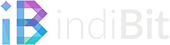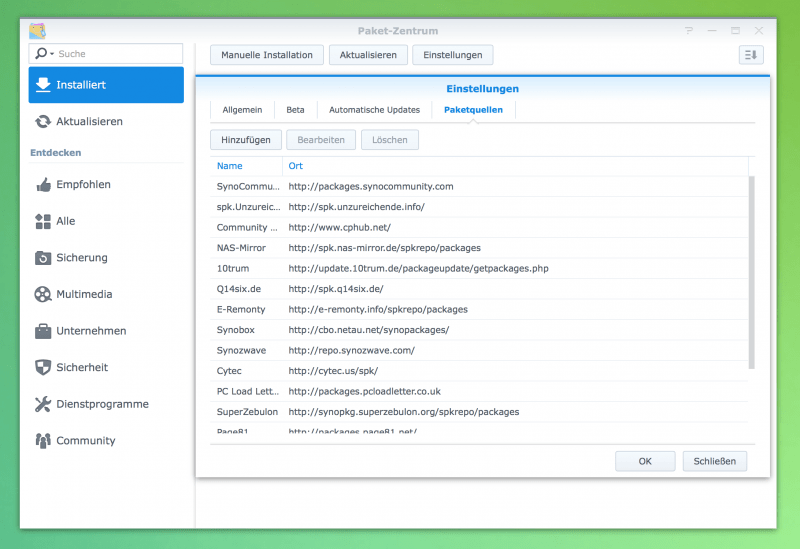Wenn man eine Synology DiskStation komplett neu einrichtet, sei es aufgrund einer Neuanschaffung, Virtualisierung mit XPEnology, oder der Neueinrichtung einer vorhandenen DiskStation, gehört es für viele sicher zu den leidigen Aufgaben, weitere Paketquellen im Paketzentrum hinzuzufügen. Wenn man viel Auswahl an Paketen haben möchte, macht es auch viel Arbeit, die Quellen über den „Synology-Weg“ einzubinden. Außerdem prüft das Paketzentrum vorm Hinzufügen der Quellen deren Vorhandensein, was zum einen Zeit in Anspruch nimmt und zwangsläufig zu Fehlern führt, sollte eine Quelle mal kurzzeitig nicht erreichbar sein.
Ich möchte Euch kurz zeigen, wie man schnell und einfach per Kommandozeile Paketquellen hinzufügen kann.
Speicherort und Aufbau der Paketquellen
Die Einträge für Paketquellen werden in der Datei /usr/syno/etc/packages/feeds gespeichert, und eben diese Datei bearbeiten wir einfach. Dabei wird Beginn und Ende der Datei mit rechteckigen Klammern ( [ ] ) gekennzeichnet. Innerhalb der Klammern stehen die Einträge für Paketquellen, die per Komma ( , ) getrennt werden und nach folgendem Schema aufgebaut sind:
{"feed":"","name":""}
feeds-Datei bearbeiten
Per SSH verbinden wir uns auf die DiskStation (bei einer neuen DiskStation nicht vergessen, SSH zu aktivieren) und bearbeiten die Datei mit folgendem Befehl:
DS> vi /usr/syno/etc/packages/feeds
Dann drücken wir die Taste i, um in den Einfügemodus des Editors zu gelangen und fügen nach oben beschriebenem Schema die Paketquellen ein. Hier ein Beispiel:
[
{"feed":"http://packages.synocommunity.com","name":"Synology Community"},
{"feed":"http://spk.unzureichende.info/","name":"spk.Unzureichende.Info"},
{"feed":"http://www.cphub.net/","name":"Community Package Hub"},
{"feed":"http://packages.jdel.org/","name":"jdel"},
{"feed":"http://synology.mdevries.org/spkrepo/packages","name":"MdeVries"},
{"feed":"http://spk.nas-mirror.de/spkrepo/packages","name":"NAS-Mirror"},
{"feed":"http://update.10trum.de/packageupdate/getpackages.php","name":"10trum"},
{"feed":"http://spk.q14six.de/","name":"Q14six.de"},
{"feed":"http://e-remonty.info/spkrepo/packages","name":"E-Remonty"},
{"feed":"http://cbo.netau.net/synopackages/","name":"Synobox"},
{"feed":"http://repo.synozwave.com/","name":"Synozwave"},
{"feed":"http://cytec.us/spk/","name":"Cytec"},
{"feed":"http://packages.pcloadletter.co.uk","name":"PC Load Letter"},
{"feed":"http://synopkg.superzebulon.org/spkrepo/packages","name":"SuperZebulon"},
{"feed":"http://packages.page81.net/","name":"Page81"},
{"feed":"http://packages.missilehugger.com/","name":"Missile Hugger"},
{"feed":"http://spk.synologyitalia.com/","name":"SynologyItalia"},
{"feed":"http://synology.acmenet.ru/","name":"ACMENet"}
]
Mit der Esc-Taste verlassen wir den Einfügemodus und tippen :wq, um die Änderungen zu speichern und den Editor zu verlassen.
Überprüfung im Paketzentrum
Wenn das Paketzentrum bereits geöffnet ist, schließen wir es und öffnen es erneut. In der linken Spalte wird direkt der Bereich „Community“ angezeigt. Über Einstellungen -> Paketquellen werfen wir einen Blick auf die Liste und stellen fest, dass alle Paketquellen richtig übernommen wurden.
Tipp: Eine gute Auflistung von Paketquellen findet sich hier: http://www.synology-wiki.de/index.php/Paketzentrum_Quellen
- Proxmox: „Failed to connect to Server“ mit Safari auf MacOS - 28. Januar 2023
- Loxone: Benachrichtigung per Telegram - 15. Januar 2022
- Telegram: Nachrichten per Bot von der Heimautomation aufs Handy - 2. Januar 2022